申請手続きの詳しい説明(申請方法をステップバイステップで教えます)
デジタル時代において、電子メールは人々の日常生活に不可欠な部分となっていますが、初めて電子メールアドレスを申請する人にとっては混乱する可能性があります。最初の一歩を踏み出せるように、PHP エディターの Youzi が、この記事で次のような電子メール アドレスを簡単に申請する方法を詳しく説明します。 電子メール サービス プロバイダーを選択する ユーザー名とパスワードを作成する アドレスを確認する 電子メールの受信箱にアクセスする
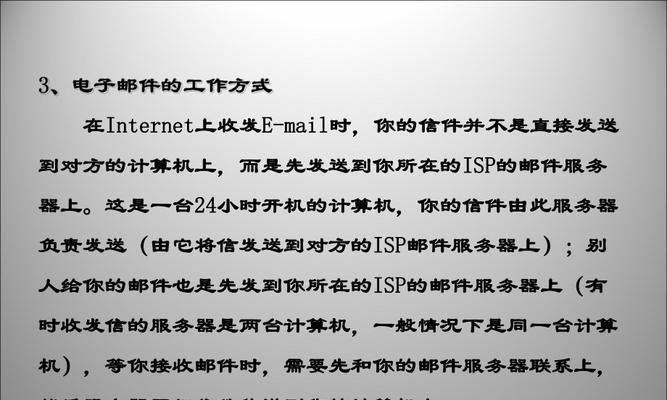
#サービス プロバイダーの選択
お申し込みの前に、まず信頼できるサービス プロバイダーを選択する必要があります。現在、Microsoft (Microsoft Outlook)、Yahoo (Yahoo Mail)、Google (Gmail) など、多くの有名な電子メール サービス プロバイダーが市場に存在します。これらのサービス プロバイダーが提供するメールボックスは、ほとんどのユーザーのニーズを満たすことができ、高い安定性とセキュリティが特徴です。
メール サービス プロバイダーの公式 Web サイトにアクセスします
ブラウザに対応する URL を入力して公式 Web サイトにアクセスし、サービス プロバイダーを選択します。通常、公式ウェブサイトのトップページにあり、「登録」または「アカウントの作成」をクリックして登録ページに入ります。
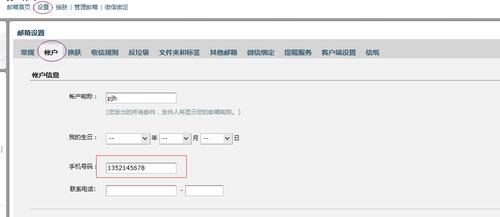
個人情報を入力します
名前、国/地域などの性別。登録ページでは、個人情報と日付を入力する必要があります。生まれの。この情報は、ユーザーの身元を確認し、パーソナライズされたサービスを提供するために使用されます。
電子メールのユーザー名を選択してください
個人情報を入力した後、電子メールのユーザー名を選択する必要があります。電子メールのユーザー名は数字と特殊文字で構成され、通常は文字で構成されます。その長さは通常 6 ~ 30 文字です。同時に、アカウントのセキュリティを向上させるために、他人に推測されにくい、シンプルで覚えやすいユーザー名を選択することをお勧めします。
パスワードの設定
パスワードはアカウントのセキュリティを保護するための重要な要素です。パスワードを設定するときは、大文字を含め、より複雑な組み合わせ、小文字、数字、特殊文字を選択し、パスワードの長さを少なくとも 8 文字にすることをお勧めします。パスワードを忘れることを防ぐために、パスワード管理ツールを使用してパスワードを保存および管理することもできます。
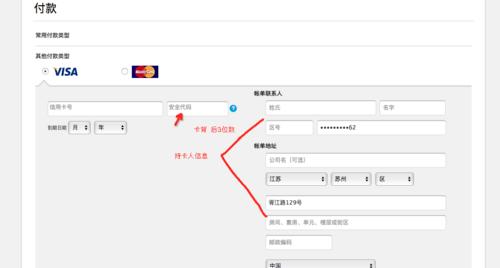
検証コードを入力してください
通常、ロボットによるアカウントの自動登録を防ぐために、人間とマシンの検証のために検証コードを入力する必要があります。文字の組み合わせ、または単純な数学演算など。確認コードは、画像内に表示される数字です。
利用規約に同意する
ユーザーが登録プロセス中に遵守する必要がある規則と同意事項が含まれており、通常、電子メール サービス プロバイダーから利用規約が提供されます。登録を進める前に、関連する利用規約を必ずよく読み、同意してください。
登録完了
すべての情報を入力したら、「登録」または「アカウント作成」ボタンをクリックして登録プロセスを完了します。この時点で、登録が成功したことを示すメッセージが表示されます。
メールの確認
アカウントの有効性を確認するために、一部のメール サービス プロバイダーはユーザーにメール アドレスの確認を要求します。認証を完了するには、メール内のリンクをクリックするか、認証コードを入力する必要があります。通常、認証方法は、指定したバックアップ メールまたは携帯電話番号に認証メールを送信することです。
個人情報の設定
アバター、登録とメール認証の成功、個人用署名など、個人情報をさらに改善することができます。また、他の人があなたを知って連絡しやすくなり、この情報によりメールをよりパーソナライズすることができます。
ディレクター
いつでもメールを見つけて送信でき、連絡先に直接連絡することもできるので便利です。他の電子メール アドレスまたはソーシャル メディア アカウントからインポートします。連絡先担当者は手動で入力できます。
電子メール フィルタリング ルールを設定する
電子メール フィルタリング ルールを設定して、より適切に管理できます。特定のキーワードを含むメールに重要などのマークを付け、特定の送信者からのメールを指定フォルダーに自動的に移動することで、仕事や生活の効率を向上させます。
アカウントのセキュリティを保護する
パスワードを定期的に変更し、フィッシングメールなどのネットワーク攻撃の防止に注意し、他人のデバイスを使用してログインしないようにすることをお勧めします。アカウントのセキュリティを保護するために、公共の場所でメールに送信してください。
基本操作をマスターする
基本操作をマスターすることが使用の前提条件となります。メールの転送などをはじめ、タグの利用、受信、返信、添付などの機能、検索、送信などが行えます。
便利さを享受する
いつでもどこでも重要な通知や書類を受け取ったり、他の人とコミュニケーションしたり、お申し込みいただくと、オンラインの世界がもたらす利便性を享受できます。また、メールボックスの合理的な使用にも注意し、スパム送信や悪い情報の拡散を避けてください。
そして、基本的な操作をマスターし、上記の詳細なプロセスを経て、簡単に申請することができます。現代社会に欠かせない便利で効率的なコミュニケーション手段を私たちに提供します。この記事が、デジタル時代に初めて慣れた友人たちに役立つことを願っています。
以上が申請手続きの詳しい説明(申請方法をステップバイステップで教えます)の詳細内容です。詳細については、PHP 中国語 Web サイトの他の関連記事を参照してください。

ホットAIツール

Undresser.AI Undress
リアルなヌード写真を作成する AI 搭載アプリ

AI Clothes Remover
写真から衣服を削除するオンライン AI ツール。

Undress AI Tool
脱衣画像を無料で

Clothoff.io
AI衣類リムーバー

Video Face Swap
完全無料の AI 顔交換ツールを使用して、あらゆるビデオの顔を簡単に交換できます。

人気の記事

ホットツール

メモ帳++7.3.1
使いやすく無料のコードエディター

SublimeText3 中国語版
中国語版、とても使いやすい

ゼンドスタジオ 13.0.1
強力な PHP 統合開発環境

ドリームウィーバー CS6
ビジュアル Web 開発ツール

SublimeText3 Mac版
神レベルのコード編集ソフト(SublimeText3)

ホットトピック
 7752
7752
 15
15
 1643
1643
 14
14
 1398
1398
 52
52
 1293
1293
 25
25
 1234
1234
 29
29
 携帯電話のデスクトップアイコンの元の外観を復元する方法 (携帯電話のデスクトップアイコンの混乱の問題を簡単に解決します)
Sep 02, 2024 pm 03:05 PM
携帯電話のデスクトップアイコンの元の外観を復元する方法 (携帯電話のデスクトップアイコンの混乱の問題を簡単に解決します)
Sep 02, 2024 pm 03:05 PM
携帯電話を日常的に使用する過程で、携帯電話のデスクトップアイコンが乱雑で気になる状況に遭遇することがよくあります。ただし、いくつかの簡単な操作を行うと、携帯電話のデスクトップ アイコンの元の外観を簡単に復元できます。この記事では、この問題を解決するための効果的な方法をいくつか紹介します。デスクトップ レイアウトのバックアップ 携帯電話のデスクトップ アイコンを復元する前に、まず現在のデスクトップ レイアウトをバックアップする必要があります。電話機の設定を開き、[デスクトップと壁紙] オプションを見つけて、[バックアップと復元] ボタンをクリックし、[デスクトップ レイアウトのバックアップ] を選択すると、電話機は現在のデスクトップ レイアウトを自動的に保存します。システムに付属のアイコン マネージャーを使用します。ほとんどの携帯電話システムには、携帯電話のデスクトップ アイコンを復元するのに役立つアイコン マネージャー機能が用意されています。携帯電話の設定を開き、「アプリと通知」を見つけます
 Oppo 携帯電話のセーフティ モードを無効にする方法 (Oppo 携帯電話のセーフティ モードをすばやく簡単に無効にする)
Sep 02, 2024 pm 03:38 PM
Oppo 携帯電話のセーフティ モードを無効にする方法 (Oppo 携帯電話のセーフティ モードをすばやく簡単に無効にする)
Sep 02, 2024 pm 03:38 PM
場合によっては、Oppo 携帯電話がセーフ モードになり、携帯電話の機能を正常に使用できなくなることがあります。このような状況では、混乱や不安を感じるかもしれません。ただし、心配しないでください。この記事では、Oppo 携帯電話のセーフ モードを無効にして、携帯電話を再び使用できるようにするための簡単な方法をいくつか紹介します。 1. バッテリー残量を確認します。OPPO 携帯電話のバッテリー残量が低すぎると、携帯電話が自動的にセーフ モードになる可能性があります。携帯電話が完全に充電されていることを確認し、携帯電話を再起動してみてください。電源ボタンを長押しする 場合によっては、電源ボタンを長押しすると、OPPO 携帯電話がセーフ モードを終了できることがあります。電源ボタンを数秒間押し続けて、セーフ モードを終了できるかどうかを確認してください。音量キーを確認してください。 場合によっては、音量キーの間違った組み合わせを押すと、
 香港Apple ID登録の手順と注意点(香港Apple Storeならではのメリットを享受)
Sep 02, 2024 pm 03:47 PM
香港Apple ID登録の手順と注意点(香港Apple Storeならではのメリットを享受)
Sep 02, 2024 pm 03:47 PM
Appleの製品とサービスは、常に世界中のユーザーに愛され続けています。香港 Apple ID を登録すると、ユーザーはさらに便利になり、特典が得られます。香港 Apple ID の登録手順と注意点を見てみましょう。香港 Apple ID の登録方法 Apple デバイスを使用する場合、多くのアプリケーションや機能では、Apple ID を使用してログインする必要があります。香港からアプリケーションをダウンロードしたり、香港 AppStore の優待コンテンツを楽しみたい場合は、香港の Apple ID を登録することが非常に必要です。この記事では香港のApple IDの登録手順と注意点を詳しく解説します。手順: 言語と地域を選択します。Apple デバイスで「設定」オプションを見つけて、次のように入力します。
 Samsung モニターの画面がぼやける問題の解決策 (Samsung モニターの画面がぼやける現象に対処する方法)
Sep 04, 2024 pm 01:32 PM
Samsung モニターの画面がぼやける問題の解決策 (Samsung モニターの画面がぼやける現象に対処する方法)
Sep 04, 2024 pm 01:32 PM
技術の継続的な発展により、モニターは人々の日常生活や仕事に欠かせないものになりました。ただし、Samsung 製モニターで画面がぼやけるなどの問題が発生する場合があります。この記事では、この問題に適切に対処するのに役立つ一般的な解決策をいくつか紹介します。 1. 接続ケーブルがしっかりと接続されているかどうかを確認します。VGA、DVI、または HDMI ケーブルが損傷しておらず、モニター、コンピューター、またはその他のデバイスにしっかりと接続されていることを確認します。 - 接続ケーブルのインターフェースに緩みや汚れがないか確認し、必要に応じて清掃または交換してください。 2. 解像度とリフレッシュ レートを調整する - コンピュータ システムのモニタの解像度とリフレッシュ レートを調整して、モニタのデフォルト設定と一致するようにします。 - さまざまな設定を試して、画面がぼやける問題を解決できるかどうかを確認します。
 ナイキシューズの靴箱の本物と偽物の見分け方(簡単に見分けるコツをマスター)
Sep 02, 2024 pm 04:11 PM
ナイキシューズの靴箱の本物と偽物の見分け方(簡単に見分けるコツをマスター)
Sep 02, 2024 pm 04:11 PM
世界的に有名なスポーツブランドとして、ナイキのシューズは大きな注目を集めています。しかし、市場にはナイキの偽物の靴箱などの偽造品も多数出回っています。消費者の権利と利益を保護するには、本物の靴箱と偽物の靴箱を区別することが重要です。この記事では、本物の靴箱と偽物の靴箱を見分けるための簡単で効果的な方法をいくつか紹介します。 1: 外箱のタイトル ナイキの靴箱の外箱を観察すると、多くの微妙な違いを見つけることができます。ナイキの純正靴箱は通常、手触りが滑らかで、明らかな刺激臭のない高品質の紙素材を使用しています。本物の靴箱のフォントとロゴは通常、鮮明で詳細で、ぼやけや色の不一致はありません。 2: ロゴのホットスタンプのタイトル。ナイキの靴箱のロゴは通常、純正の靴箱のホットスタンプ部分に表示されます。
 AndroidスマホでWiFiのパスワードを確認する方法(簡単な操作で接続中のWiFiのパスワードを簡単に取得できます)
Sep 02, 2024 pm 05:10 PM
AndroidスマホでWiFiのパスワードを確認する方法(簡単な操作で接続中のWiFiのパスワードを簡単に取得できます)
Sep 02, 2024 pm 05:10 PM
ワイヤレス ネットワークの普及により、さまざまな WiFi ネットワークに接続することが多くなりますが、特定の WiFi ネットワークのパスワードを忘れてしまうことがあります。この記事では、Android スマートフォンで接続されている WiFi のパスワードを確認し、簡単に取得して記録できる方法を紹介します。段落 1. システム設定から WiFi 設定ページに入ります。電話設定の [WiFi] オプションをクリックして、WiFi 設定ページに入ります。 2. 接続されている WiFi ネットワークを選択します。WiFi 設定ページで、接続されている WiFi ネットワークの名前を見つけてクリックします。 3. WiFi ネットワークの詳細ページに入ります。ポップアップ ウィンドウで、[ネットワークの詳細] または同様のオプションをクリックして、WiFi ネットワークの詳細ページに入ります。 4.接続されているWiFiの高速性を表示します
 最適なビデオ プレーヤー ソフトウェアを選択します (さまざまなビデオ プレーヤー ソフトウェアの長所と短所を比較します)
Sep 02, 2024 pm 03:03 PM
最適なビデオ プレーヤー ソフトウェアを選択します (さまざまなビデオ プレーヤー ソフトウェアの長所と短所を比較します)
Sep 02, 2024 pm 03:03 PM
インターネットとスマートデバイスの普及により、ビデオは人々の日常生活に欠かせないものになりました。ビデオ プレーヤー ソフトウェアを選択するときは、優れたユーザー エクスペリエンス、安定した再生パフォーマンスを提供し、さまざまな一般的なビデオ形式をサポートできることを期待します。この記事では、読者が自分のニーズに合ったソフトウェアを選択できるように、現在市販されているいくつかの有名なビデオプレーヤーソフトウェアを紹介し、機能と特徴に基づいて評価します。 1. 人気のビデオ プレーヤー ソフトウェアの紹介と比較 Windows Media Player: 使いやすく、Windows システムに付属、一般的な形式をサポート、機能は限定的 VLC Media Player: 強力なデコード機能、さまざまな形式を幅広くサポート、シンプルなインターフェイス PotPlayer: 高度にカスタマイズ可能 複数のサポートフォーマット
 カラーシリコン携帯電話ケースの掃除方法(簡単で実用的な掃除のヒントと注意事項)
Sep 02, 2024 pm 04:09 PM
カラーシリコン携帯電話ケースの掃除方法(簡単で実用的な掃除のヒントと注意事項)
Sep 02, 2024 pm 04:09 PM
色付きのシリコン製携帯電話ケースは、現代の携帯電話愛好家にとって一般的なアクセサリーの 1 つですが、一定期間使用すると、必然的に汚れやほこりが電話ケースに蓄積し、外観や衛生状態に影響を及ぼします。カラーシリコン携帯電話ケースを適切に掃除する方法は、すべての携帯電話ユーザーが知っておくべきことです。この記事では、カラーシリコン携帯電話ケースを簡単に掃除するための、簡単で実用的な掃除のヒントと注意事項を紹介します。 1. お手入れ前の準備 お手入れの前に、まず電話の電源が切れていることを確認し、電話を電話ケースから外してください。次に、柔らかい毛のブラシ、中性洗剤、ぬるま湯、清潔なタオルなどの道具を準備します。 2. 柔らかい毛のブラシを使用して、着色されたシリコン製の電話ケースの表面にあるほこりのほとんどを優しく取り除きます。電話ケースをペーパータオルの上に置きます。粉塵の飛散を防ぎます。欲しい




